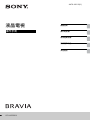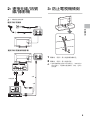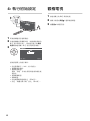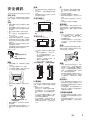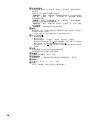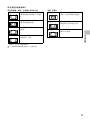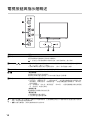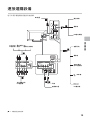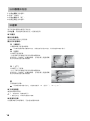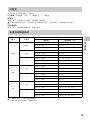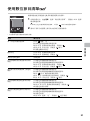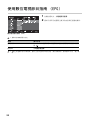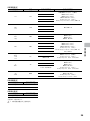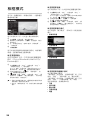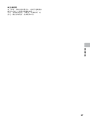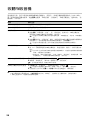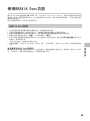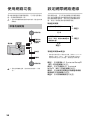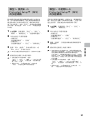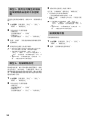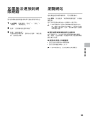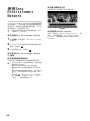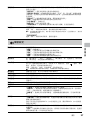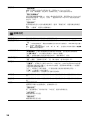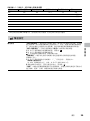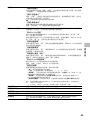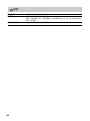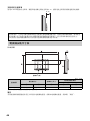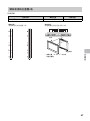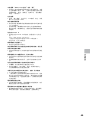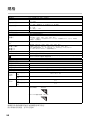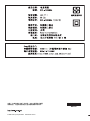4-474-161-11(1)
液晶電視
操作手冊
啟動指南
操作電視機
使用選購設備
使用選單功能
其他資訊
KDL-60R550A

2
簡介
感謝您購買這項Sony產品。
商標資訊
• HDMI、HDMI標誌以及High-Definition
Multimedia Interface是HDMI Licensing LLC
在美國和其他國家的商標或註冊商標。
• 由Dolby Laboratories授權製造。
• “BRAVIA”和 是Sony Corporation的
商標。
• is a registered trademark of the DVB
Project.
• Opera Software ASA的Opera
®
裝置SDK。版權所
有1995-2013 Opera Software ASA。保留所有
權利。
• Wi-Fi Protected Setup和WPA是Wi-Fi
Alliance的標誌。
• Wi-Fi、Wi-Fi Direct和Miracast是Wi-Fi
Alliance的標誌或註冊標誌。
• MHL、Mobile High-Definition Link和MHL標誌
是MHL Licensing, LLC的商標或註冊商標。
• 經DTS Licensing Limited授權製造。關於美國
和全球專利與商標資訊,請參見
www.dts.com/patents/legacy.aspx。
(c) DTS Licensing Limited和DTS, Inc.
2012。
• The typefaces used on the screen display
are solely developed by DynaComware.
識別標籤的位置
機型和電源等級的標籤 (根據適用的安全規定)
位於電視機背面。
重要資訊
如果電視機沒有放置在足夠穩定的位置,電視機
可能掉落而造成危險。採取以下簡易措施可避免
許多傷害,尤其是對兒童的傷害:
• 使用電視機製造商建議的機櫃或底座。
• 只使用能安全支撐電視機的家具。
• 確保電視機沒有超出支撐家具的邊緣。
• 不要將電視機放置在較高的家具上 (例如櫥櫃
或書櫃),除非以適當的支撐物固定家具和電
視機。
• 電視機和支撐家具之間不要夾置布料或其他材
料。
• 告訴兒童爬上家具觸碰電視機或其控制器的危
險性。

3
目錄
啟動指南
檢查配件 ................................. 4
1: 安裝桌面底座 ........................... 4
2: 連接天線/訊號線/錄影機 ................. 5
3: 防止電視機傾倒 ......................... 5
4: 執行初始設定 ........................... 6
觀看電視 ................................. 6
安全資訊 ................................. 7
預先注意事項 ............................. 8
操作電視機
遙控器的概述 ............................. 9
電視按鈕與指示燈概述 .................... 12
使用選購設備
連接選購設備 ............................ 13
觀賞來自連接設備的畫面 .................. 14
連接MHL裝置 ............................. 15
觀看雙重畫面 ............................ 15
觀看PIP (子母畫面)..................... 16
觀看3D內容 .............................. 17
使用選單功能
瀏覽選單 ................................ 20
使用數位節目清單 ................... 21
使用數位電視節目指南 (EPG) ............. 22
透過USB播放相片/音樂/影片 ............... 23
相框模式 ................................ 26
收聽FM收音機 ............................ 28
使用BRAVIA Sync功能 ..................... 29
使用網路功能 ............................ 30
設定網際網路連線 ........................ 30
如果無法連接到網際網路 .................. 33
瀏覽網站 ................................ 33
使用Sony Entertainment Network .......... 34
使用應用程式 ............................ 35
使用螢幕鏡射 ............................ 35
設定調整 ................................ 36
畫質設定 ................................ 36
聲音設定 ................................ 37
螢幕設定 ................................ 38
頻道設定 ................................ 39
親子鎖碼 ................................ 41
設定 .................................... 41
節能 .................................... 44
其他資訊
安裝配件 (壁掛式支架) .................. 45
電視機安裝尺寸表 ........................ 46
螺絲和掛鉤位置圖/表..................... 47
故障排除 ................................ 48
規格 .................................... 50
:僅限數位頻道

4
啟動指南
檢查配件
桌面底座 (1) *
桌面底座固定螺絲 (M5×16)(4)
桌面底座安裝螺絲 (M4×12)(6)
支撐帶(1)和螺絲(2)
遙控器RM-CD020 (1)
AAA電池 (R03型)(2)
3D眼鏡 (4)
* 使用隨附安裝螺絲組裝桌面底座。請參閱隨附桌面底
座的說明頁以組裝桌面底座。
x 將電池插入遙控器中
1: 安裝桌面底座
1 將電視機放在桌面底座上。
2 使用隨附螺絲將電視機固定到桌面底座上。
箭頭標記 指示用於固定桌面底座的螺絲孔
位置。
• 安裝電池時請注意正確的極性位置。
• 請勿同時使用不同類型的電池或混合使用新舊電
池。
• 請以符合環境保護規定的方式來丟棄電池。特定
地區可能有制訂廢棄電池的相關規定。請向您當
地的主管機關查詢。
• 請小心拿取遙控器。請勿讓遙控器掉落或踩在遙
控器上,或是讓任何液體濺到遙控器。
• 請勿將遙控器放置在接近熱源的地方,放置在受
日光直射地方或潮濕的房間。
• 請參閱隨附桌面底座的說明頁以正確組裝。
• 要獲得最佳畫質,請不要讓螢幕暴露在直接照射
燈光或日光之下。
• 首先請根據此說明頁組裝桌面底座。
• 為了能觀看3D視訊,電視機務必安裝在眼睛與電
視機螢幕中心點相同水平高度位置。
• 安裝時,請用一手抓住電視機,以避免電視機掉
落。
• 使用隨附螺絲,根據指引螺絲孔的箭頭標記 ,
將電視機固定到桌面底座上。
• 本電視機很重,因此需要兩人以上一起將電視機
放在桌面底座上。
• 如果使用電動螺絲起子,請將扭力設定為約
1.5 N·m {15 kgf·cm}。
• 旋緊螺絲時,讓電視機保持垂直位置。務必鎖緊
隨附螺絲,否則電視機可能掉落。
• 使用適當的螺絲起子鎖緊螺絲,而不損壞螺絲
頭。
• 安裝桌面底座時,請確保AC電源線遠離桌面底座
安裝位置。
• 拆除桌面底座時,請按照與安裝時相反的步驟操
作。請勿拆下非安裝桌面底座時使用的螺絲。

5
啟動指南
2: 連接天線/訊號
線/錄影機
連接天線/訊號線
3: 防止電視機傾倒
1 將螺絲 (附件)鎖入電視機的螺絲孔。
2 將螺絲 (附件)鎖入電視底座。
• 未隨附連接訊號線。
連接天線/訊號線和錄影機
天線
天線
天線
AV訊號線
錄影機
訊號線
• 請將電視機放在穩固平坦的表面上,如果放在不
穩定的地方,電視機可能會傾倒、掉落,造成人
員受傷。

7
安全資訊
安裝/設定
為了避免火災、觸電或損壞及/或受傷等
危險,請遵照下列指示來安裝和使用電
視機。
安裝
• 應將電視機安裝在易於插拔的AC電源
插座附近。
• 將電視機擺在平穩的水平表面上,以
防止傾倒而造成人員的傷害或者損及
電視機。
• 僅可由合格的維修人員執行掛壁安
裝。
• 為了安全起見,強烈建議您使用Sony
配件,包括:
– 壁掛式支架:SU-WL50B
• 將掛勾安裝於電視機上時,務必要使
用隨附於壁掛式支架的螺絲。隨附螺
絲的設計從掛勾安裝表面量起的長度
如圖所示。
螺絲的直徑和長度會因為壁掛式支架
的型號而有所不同。
使用隨附螺絲以外的螺絲可能會造成
電視機內部損壞或者掉落等等。
搬動
• 搬動電視機之前,請斷開所有訊號線
的連接。
• 大尺寸電視機需要兩人以上搬動。
• 用手搬動電視機時,請如下圖所示握
住。請勿對液晶面板施加壓力。
• 擡起或移動電視機時,請從底部牢牢
抓握住。
• 搬動電視機時,請勿使其受到搖晃或
過度震動。
• 搬動電視機以進行維修或移動時,請
使用原有的紙箱和包裝材料進行包
裝。
通風
• 切勿遮擋通風孔或將任何物體插入機
殼內。
• 如下圖所示,在電視機周圍保留通風
空間。
• 強烈建議您使用Sony壁掛式支架以確
保足夠的空氣流通。
安裝在牆壁上
安裝在底座上
• 為了確保正確通風及防止髒物或灰塵
堆積:
– 請勿將電視機平放、上面朝下安
裝、向後安裝或側面安裝。
– 請勿將電視機放置於架子、地毯、
床或壁櫥中。
– 請勿用布 (如窗簾)或物件 (如
報紙等)覆蓋電視機。
– 請勿如下圖所示安裝電視機。
AC電源線
為了避免火災、觸電或損壞及/或受傷等
危險,請遵照下列指示來處理AC電源線
和插座:
–
將插頭完全插入AC電源插座。
– 僅可在110 V AC電源上使用電視機。
– 連接訊號線時,為了安全起見請務必
拔下AC電源線,以免被訊號線絆到
腳。
– 在進行作業或移動電視機之前,請從
AC電源插座上斷開AC電源線的連接。
– 保持AC電源線遠離熱源。
–
拔下AC電源插頭,定期進行清潔。如
果插頭上有積灰並帶有濕氣,則其絕
緣品質可能已經劣化,並可能會造成
火災。
註
• 請勿過度擰捏、彎曲或扭轉AC電源
線。否則線芯可能會曝露在外或折
斷。
• 請勿改裝AC電源線。
• 請勿將任何重物放在AC電源線上。
• 斷開AC電源線連接時,請勿拉扯AC電
源線。
• 請勿在相同的AC電源插座上連接太多
設備。
• 請勿使用不適當的AC電源插座。
使用限制
請勿在下列地點、環境或情況條件下安
裝/使用電視機,否則電視機可能會發生
故障並造成火災、觸電、損壞及/或受傷
等危險。
地點:
• 室外 (在直射的陽光中),海邊,船
上或其他船艦上,車內,醫療機構
中,不穩定的場所,靠近水、雨、濕
氣或煙霧的地方。
• 如果將電視機放置在公共浴室或溫泉
的更衣室內,空氣中的硫等可能會損
壞電視機。
清潔:
請勿將水或清潔劑直接噴灑在電視機上。
液體可能滴落在螢幕的底部或外部零件
上並滲入內部,造成故障。
環境:
• 炎熱、潮濕或太多灰塵的地方;昆蟲
可能進入的地方;可能受到機械式震
動的地方;靠近易燃物體 (蠟燭等)
的地方。不應該讓液體滴濕或噴濕電
視機,而且裝滿液體的物體 (例如花
瓶)不應該擺在電視機上。
• 請勿將電視機放置在潮濕或多塵的空
間,或有油煙或蒸氣的房間 (靠近爐
台或增濕器)。可能導致火災、觸電
或變形。
情況條件:
• 手濕,機殼拆除或採用非製造商所建
議的配件時切勿使用本電視機。出現
雷電時請將電視機電源線從AC電源插
座和天線拔下。
• 安裝電視機時,請勿讓電視機伸出到
開放空間。可能導致人或物體碰撞電
視機而受傷或損壞。
打破電視機螢幕:
• 請勿將任何物品丟向電視機。否則螢
幕可能會因為受到撞擊而破裂並造成
嚴重傷害。
• 如果電視機的表層破裂,在拔下AC電
源線以前請勿觸摸它。否則可能導致
觸電。
螺絲M6
(隨附於壁掛式支架)
掛勾
電視背後的掛勾附件
8 mm - 12 mm
務必要握住面板的底部,而
不是正面部分。
30 cm
10 cm 10 cm
10 cm
在電視機周圍至少留出所示的空
間。
30 cm
10 cm
10 cm
6 cm
在電視機周圍至少留出所示的空間。
空氣流通被阻擋。
牆壁
牆壁
空氣流通被阻擋。
(續)

8
• 請勿使液晶螢幕受到強裂撞擊或振
動。螢幕玻璃可能會破裂或破碎,造
成受傷。
不使用時
• 如果您不使用電視機數天,為了環保
和安全原因,應將電視機電源線從AC
電源插座上拔下。
• 關閉電視機電源時,電視機並未與AC
電源斷開連接,請將插頭從AC電源插
座上拔下以完全斷開電視機的電源連
接。
• 但是,某些電視機可能具有需要將電
視機保持在待命模式下才能正常工作
的特點。
對於兒童
• 請勿讓兒童爬上電視機。
• 將體積小的配件放在兒童拿不到的地
方,以便不會被兒童誤吞。
如果出現下列問題…
如果出現以下任何問題,請立刻關閉電
視機並拔下AC電源線。
請諮詢您的經銷商或Sony服務中心以交
由合格的服務人員進行檢查。
當:
– AC電源線損壞。
– AC電源插座不適當。
– 電視機由於跌落、敲擊或撞擊而損
壞。
– 任何液體或固體物件通過開口處掉入
機殼內。
關於液晶顯示器溫度
長時間使用液晶顯示器時,面板邊框可
能會變熱。用手觸摸這些地方時可能會
覺得很燙。
預先注意事
項
觀賞電視
• 使用本產品時,有些人可能會感到不
適 (如眼睛疲勞、疲累或噁心)。
Sony建議所有觀賞者在觀看3D視訊影
像或玩3D立體遊戲期間要定期休息。
休息的長度和頻率因人而異。由您自
行決定。若您感到任何不適,請停止
使用本產品和觀看3D視訊影像,直到
不適感消失;若有必要,請就醫。關
於最新資訊,也請您參閱 (i)電視
機和用於電視機的其他裝置或媒體的
使用說明書,以及 (ii)Sony網站。
幼兒 (尤其是低於六歲的幼兒)的視
力還在發育。讓幼兒觀看3D視訊影像
或玩3D立體遊戲前,請先徵詢醫生
(如小兒科醫生或眼科醫生)的意見。
成人應監督幼兒,確保他們遵守上列
建議事項。
• 您只能使用本產品在相容的Sony電視
機上觀看3D視訊影像。
• 從超過電視螢幕高度三倍的距離觀看
電視。
• 避免鏡臂尖端傷害眼睛。
• 請小心不要在彎曲鏡臂時將手指夾在
轉軸處。
• 請在適當光線條件下觀賞電視,因為
在光線不足條件下或長時間觀賞電視
會損傷您的眼睛。
• 使用耳機時,請調整音量以免音量過
高損傷聽力。
LCD螢幕
• 雖然LCD螢幕採用最精密技術製造且
99.99%以上的像素有效,但還是可能
會出現黑點或LCD螢幕上可能會經常出
現亮點 (紅、藍或綠色)。這是LCD螢
幕的結構特性,並不是故障。
• 請勿按壓或刮傷前濾光面板或在電視
機頂部放置物件。畫面可能會不均,
或者LCD螢幕可能會損壞。
• 如果在寒冷地點使用本電視機,畫面
上可能會出現模糊或變暗。這並不是
故障。溫度上升後這些現象就會消
失。
• 畫面靜止不動將會產生重影。片刻後
該現象將消失。
• 電視機使用過程中,螢幕和機殼會變
熱。這不是故障。
• LCD螢幕包含少量液晶。此電視機中所
使用的一些螢光燈也含有汞 (LED背
光液晶電視除外)。請按照您當地的
法規進行廢棄物處理。
使用和清潔電視機的螢幕表
層/機殼
清潔前,務必將電視機的AC電源線從AC
電源插座上斷開連接。
為了避免物質或螢幕塗層剝離,請遵照
下列預先注意事項。
• 若要擦去螢幕表層/機殼上的灰塵,請
用軟布輕輕擦拭。如果灰塵較難除
去,請用稍稍蘸有稀釋中性清潔溶劑
的軟布進行擦拭。
• 請勿將水或清潔劑直接噴灑在電視
上。
液體可能滴落在螢幕的底部或外部零
件上,並可能造成故障。
• 切勿使用任何類型的磨砂墊、鹼性/酸
性清潔劑、擦洗粉或揮發溶劑,如酒
精、汽油、稀釋劑或殺蟲劑。使用上
述材料或與橡膠或乙烯材料長時間接
觸可能會造成螢幕表層和機殼材料的
損壞。
• 建議您定期使用真空吸塵清理通風口
以確保通風順暢。
• 當調整電視機的角度時,請慢慢地調
動以防電視機從其桌面型底座移動或
滑落。
選購設備
將產生電磁輻射的選購元件或任何其他
設備遠離電視機。否則可能會造成畫面
失真及/或噪聲。
關於使用遙控器的注意事項
更換電池時,請以正確的極性安裝。請
勿短路、充電、強迫放電、混合使用新
舊電池。禁止焊接、拆解、加熱或放入
火裡。立即將耗盡電力的電池從本產品
取出。
使用電池
請將電池放在兒童無法拿到的地方。如
果兒童吞下電池,請立即就醫。
警告
請勿將電池放在過熱的地方,如陽光下、
火裡或類似的地方。
保養眼鏡
• 請用軟布輕輕擦拭眼鏡。
• 切勿使用稀釋劑、酒精或汽油等強溶
劑進行清潔。

9
操作電視機
操作電視機
遙控器的概述
1 輸入選擇
• 顯示連接設備清單,並選擇輸入來源 (第14頁)。
• 在純文字模式中:可將目前頁面定格。
2 字幕設定
按此按鈕更改字幕語言 (第40頁)(僅限數位模式)。
3 音聲多重 – MTS (第37頁)
4 N/X/x/m/M/./>
您可以操作連接到電視機的BRAVIA Sync相容設備。遙控器上的其他某
些按鈕也能操作BRAVIA Sync設備。
5 彩色按鈕
可以使用彩色按鈕時,操作指南會出現在螢幕上。
6 相框模式
按此按鈕可一邊聆聽音樂一邊顯示相片或日曆 (請參閱第26頁)。
7 SEN
可從線上服務 “SEN”(Sony Entertainment Network)選擇內容。如
果無法使用網路或 “SEN”,則不會顯示 “SEN”畫面。
8 電視節目指南
按此按鈕可顯示數位電視節目指南 (EPG)(第22頁)。
9 回上頁
• 回到任何顯示選單的上一畫面。
• 播放相片/音樂/影片檔案時:按此按鈕停止播放 (顯示幕會返回檔案或
縮圖檢視)。
0 主選單
顯示或取消選單。
qa 類比/數位-電視模式
在數位和類比模式之間切換,或是在顯示外部輸入時切換到電視顯
示。
qs 數字按鈕
• 選擇頻道。若要選擇10以上的頻道編號,請快速地輸入下一個數字。
• 在純文字模式中:可輸入三位數的頁面編號來選擇頁面。
qd 音量+/-
調整音量。
qf 靜音
按此按鈕以靜音。再按一次還原聲音。
qg 電視電源–電視待機
按此按鈕開啟電視機或是切換為待機模式。
qh 3D立體
按此按鈕顯示3D選單。
z •數字5、 N、
頻道+和音聲多重按鈕有觸
覺點。操作電視機時請使
用觸覺點來作為參考。
(續)

10
qj 同步操控選單
按此按鈕顯示BRAVIA Sync選單,然後從 “裝置選項”選擇外接HDMI/
MHL設備。
從BRAVIA Sync選單可以選擇下列選項:
“裝置控制”:使用 “裝置控制”選單操作與BRAVIA Sync控制相容的
設備。從 “主選單”、“選項”、“內容清單”和 “關閉電源”選擇選
項以便操作設備。
“揚聲器”:選擇 “電視機揚聲器”或 “音響系統”,從電視機揚聲
器或外接音響設備輸出電視機的聲音。
“電視控制”:使用 “電視控制”選單從 “主選單”或 “選項”選單
操作電視機。
“返回電視”:選擇此選項以返回電視節目。
qk 顯示
顯示資訊。按一下以顯示關於您正在觀看節目/輸入的資訊。再次按下
可將顯示從畫面上移除。
• 在純文字模式中:顯示隱藏的資訊 (例如問題的答案)。
ql F/f/G/g/
• 選擇或調整項目。
• 確認所選項目。
• 播放相片檔案時:按G選擇上一個檔案。按g選擇下一個檔案。
播放音樂/影片檔案時:按
暫停/開始播放。按下或按住G/g快速倒
轉/快速前轉,然後在您要恢復播放的位置按
。
• 在數位模式中:按
將頻道新增到空白的最愛頻道清單或顯示最愛頻
道清單。
w; 選項
按此按鈕顯示含有某些設定選單的捷徑清單。
列出的選項會因目前輸入和內容而異。
wa 雙畫面
同時顯示兩個畫面 (第15、16頁)。
ws 寬螢幕模式
變更畫面尺寸。反覆按此按鈕選擇想要的寬螢幕模式 (第11頁)。
wd 頻道+/-
• 選擇下一個 (+)或上一個 (-)頻道。
wf 回復
回到上一個觀賞 (超過15秒鐘)的頻道或輸入。

11
操作電視機
x 若要更改寬螢幕模式
用於電視機、視訊、色差輸入或HDMI/MHL
* 畫面的上下部分可能會被切掉。
HDMI PC輸入
寬變焦模式* 將畫面的中間部分放大。畫面的左
右邊緣會被伸展以填滿16:9的螢
幕。
4:3顯示模式 以原始尺寸顯示4:3的畫面。16:9
的螢幕會被邊條填滿。
16:9顯示模式 將4:3畫面水平伸展,以填滿16:9
的螢幕。
變焦模式* 以正確的比例顯示寬螢幕電影
(信箱格式)節目。
• HD訊號來源畫面無法選擇 “4:3顯示模式”。
正常模式 以原始像素尺寸顯示影像。小畫面
的頂部、底部和兩側出現邊條。
全螢幕模式1 將原始畫面垂直伸展以填滿螢幕,
並保持原始水平和垂直比例。
全螢幕模式2 將全螢幕模式1畫面水平伸展,以
填滿16:9的螢幕。

12
電視按鈕與指示燈概述
項目 說明
1 "/1 -電源
按此按鈕開啟電視機或是切換為待機模式。
• 若要完全中斷電視機與AC電源的連接,請從電源插座上拔下插頭。
2 2 +/-/ / • 提高/降低音量,或是在按CH/INPUT按鈕顯示上移/下移頻道畫面時,選擇下一
個 (+)或上一個 (-)頻道。
• 按CH/INPUT按鈕顯示輸入選擇畫面時,上移/下移所選輸入來源。
3 CH/INPUT 在上移/下移頻道畫面和輸入選擇畫面之間切換。
4 -遙控感應器
接收來自遙控器的紅外線訊號。
請勿將任何東西蓋住感應器,因為其功能可能會受到影響。
5 "/1 -關閉畫面/計時器指示燈
• 若設定為 “開機定時器”/ “睡眠定時器”,或是電視機處於數位相框模式時
會亮橘燈。如果設定為 “開機定時器”,當電視機也處於待機模式 (第42頁)
時會亮橘燈。
• 若 “省電模式”設定為 “關閉畫面”(第44頁),或是電視機處於數位相框模
式 (第26頁)時會亮綠燈。
-待機指示燈
電視機處於待機模式時會亮紅燈。
-電源指示燈
• 電視機開啟時會亮綠燈。
• 正在操作遙控器時會閃爍。
• 請確定電視機已經完全關閉之後再拔下AC電源線插頭。在電視機開啓時拔下AC電源線插頭可能會使指示燈保持
亮起,或是可能造成電視機故障。
z
• 音量+按鈕有觸覺點。操作電視機時請將其用作參考。

13
使用選購設備
使用選購設備
連接選購設備
您可以將多種選購設備連接到電視機。
• 未隨附連接訊號線。
數位相機
PC (HDMI輸
出)
音響系統
Blu-ray
Disc™/
DVD播放機
電玩遊戲
設備
有色差輸出的
DVD播放機
攝影機
DVD
播放機 錄影機
S VHS/Hi8/
DVC攝影機
有HDMI輸出
的DVD播放機
攝影機
USB儲存媒體
耳機
寬頻路由器
MHL裝置

14
觀賞來自連接設備的畫面
開啓外接設備,然後按輸入選擇顯示外接設備清單。按 F/f 選擇您要的輸入來源,然後按 。(如果按
F/f 之後2秒鐘沒有任何操作,就會選擇反白的項目。)
z
• 您可以用輸入選擇選擇 B、 E、 F 或 G。如果您要選擇其他輸入,請按主選單並正確選擇。
插孔 /
螢幕上的輸入符號
說明
A 1、2 您可以欣賞儲存在Sony數位相機、攝影機或USB儲存裝置中的相片/音樂/影片檔
案 (第23頁)。
標準USB滑鼠和USB鍵盤也可連接到USB埠。僅網際網路瀏覽器支援這個連接方式
(第33頁)。
B、 G
HDMI輸入1 (ARC)、
2/MHL、3或4
HDMI 1
HDMI 2
HDMI 3或
HDMI 4
如果設備有HDMI插孔,則連接HDMI輸入1 (ARC)、2/MHL、3或4插孔。數位視訊
和音訊訊號從該設備輸入。
此外,連接與BRAVIA Sync控制相容的設備時,支援與外接設備的通訊。請參閱
第43頁以便設定這種通訊。
如果連接與Audio Return Channel (ARC)技術相容的數位音響系統,使用HDMI
輸入1。
HDMI (High-Definition Multimedia Interface)為本電視機和任何配備HDMI
的影音裝置之間,提供無壓縮的全數位影音介面。您也可以用MHL訊號線將MHL
(Mobile High-Definition Link)裝置連接到HDMI輸入2/MHL。此外,連接與
“BRAVIA Sync控制”相容的裝置時,支援與外接裝置的通訊。
• HDMI插孔只支援下列視訊輸入:480i、480p、720p、1080i、1080p和
1080/24p。
• HDMI插孔可支援HDMI PC模式。關於支援的PC輸入訊號,請參閱第39頁。
• 務必只使用有HDMI標誌的授權HDMI訊號線。建議您使用Sony HDMI訊號線 (高
速類型)。
C聲音輸出/i
用音訊訊號線或耳機連接。您可以透過立體聲系統或耳機聆聽電視機的聲音。
您可在 “聲音輸出”選單中選擇 “可變動”或 “固定”(第37頁)。
D區域網路
您可以使用IPTV、應用程式和網際網路瀏覽器。
E色差輸入或視訊輸入
色差輸入或
視訊
連接至色差插孔與音訊插孔。為獲得更好的畫質,如果您的DVD播放機具有色差
視訊輸出,建議使用色差連接。將色差視訊插孔用作視訊插孔時,在 “視訊/色
差輸入”選單中選擇 “視訊”(第43頁)。
• 不能同時使用色差視訊插孔和視訊插孔。
F
視訊輸入/聲音
視訊
連接至視訊插孔與音訊插孔。若您連接單聲道設備,請連接至左 (單聲道)插
孔。

15
使用選購設備
連接MHL裝置
MHL (Mobile High-Definition Link)讓電視機
能與外接MHL相容裝置通訊。連接MHL相容裝置
時,電視機會一邊播放外接裝置中的相片/音樂/
影片,一邊對外接裝置充電。您可以使用電視機
遙控器來控制外接MHL相容裝置。
觀看雙重畫面
您可以同時在螢幕上觀賞兩個畫面 (色差輸入和
HDMI輸入模式)。
連接選購設備 (第13頁),並確認螢幕上出現來
自該設備的影像 (第14頁)。
1 按雙畫面並選擇 “雙重畫面”。
同時顯示兩個畫面。
2 按 G/g 選擇作用中的畫面。
3 在右視窗中,可以按選項並選擇 “子窗口”
以選擇電視頻道或視訊輸入。
若要返回單畫面模式
按 、回上頁,或選擇選項選單中的 “單畫
面”。
若要改變畫面尺寸
您可以按
F/f 按鈕來改變畫面尺寸。
• 根據外接MHL相容裝置的性能而定,您可繼續使
用其一般功能 (如接聽電話)。
• 根據外接MHL相容裝置的功能而定,某些遙控功
能可能無法使用。關於詳細資訊,請參閱裝置的
說明書。
• 本產品經MHL官方認可能夠搭配其他MHL認證裝置
操作。如果您在使用MHL功能時遇到任何問題,
請向裝置製造商尋求支援。
• 如果 “自動輸入變更 (MHL)”設定為 “開”,
MHL相容裝置連接到HDMI輸入2/MHL插孔時,電視
機會自動切換到MHL模式。“自動輸入變更
(MHL)”的可用性視MHL相容裝置是否支援此功
能而定。
• 透過MHL 2連接,電視機可連接到MHL相容裝置。
使用有MHL標誌的授權MHL 2訊號
線 (非附件)
• 不能同時使用色差視訊插孔和視訊插孔。
z
• 反白的畫面有聲音。您可以按 G/g 以切換有聲
音的畫面。
左視窗
右視窗

17
使用選購設備
觀看3D內容
使用本電視機和3D裝置,您可以體驗震撼的3D娛樂,如3D立體電玩遊戲和3D Blu-ray光碟。使用HDMI/MHL
訊號線或USB訊號線將電視機連接到3D裝置。
觀賞3D內容
偵測到3D訊號時,會自動選擇3D顯示模式。
按3D立體並選擇 “3D顯示”,然後按3D立體在3D顯示模式與2D顯示模式之間切換。
顯示以下非3D影像時
1 按3D立體顯示3D選單。
2 選擇 “3D顯示”。
3 反覆按3D立體在 “3D顯示”模式之間切換。
“3D (模擬3D)”:
以模擬3D顯示普通2D影像。
“3D (並排)”:
以3D顯示並排影像。
“3D (上下)”:
以3D顯示上下影像。
“關”:
以原貌顯示影像。
4 按回上頁退出3D選單。
• 若要觀看3D內容,請在眼睛與電視機螢幕相同水平處觀看電視,並戴上附件3D眼鏡。
• 如果您躺下來、把頭斜靠或是斜向觀看電視,3D效果可能較不明顯,且螢幕顏色會改變。
• 有3D眼鏡的其他觀賞者也可欣賞3D內容。
• 不能使用主動式快門3D眼鏡。
• 視訊號來源或格式而定,3D功能可能無法正常運作。
• 視訊號來源或格式而定,顯示模式不會自動變更為3D模式。在這種情況下,請手動選擇3D顯示模式。
• 如果不要在偵測到3D訊號時自動選擇3D顯示模式,按主選單,然後選擇 “設定” > “畫質設定” >
“3D設定” > “自動3D” > “關”。
• 播放某些影像來源時,模擬3D效果可能較不明顯。
• 每個人感受到的模擬3D效果可能不同。
• 模擬3D顯示啟動一小時後會自動切換回2D顯示模式。
• 視訊號來源或格式而定,可能無法選擇 “3D (並排)”/ “3D (上下)”。
普通2D影像 並排影像 上下影像
(續)

18
以2D觀看3D內容
1 按3D立體顯示3D選單。
2 選擇 “3D顯示”。
3 按3D立體選擇 “關”。
4 按回上頁退出3D選單。
3D選單
您可以從3D選單中調整下列設定。
按3D立體,然後選擇想要的設定 > 想要的選項。
x 3D顯示
顯示3D影像時:
在3D與2D顯示模式之間切換。
顯示非3D影像時:
3D (模擬3D)
以模擬3D顯示普通2D影像。
3D (並排)
以3D顯示並排影像。
-以並排顯示兩個幾乎相同的影像來觀賞3D。
請在設定 “3D格式”前戴3D眼鏡,否則螢幕上雙重模糊
的字母將導致指示難以閱讀。
3D (上下)
以3D顯示上下影像。
-以上下顯示兩個幾乎相同的影像來觀賞3D。
請在設定 “3D格式”前戴3D眼鏡,否則螢幕上雙重模糊
的字母將導致指示難以閱讀。
關
以原貌顯示影像。
x 3D深度調整
調整3D影像的深度。
x 模擬3D效果
以模擬3D顯示2D影像時,可加強/減輕3D效果。
• 如果以模擬3D模式觀賞2D內容,然後變更為其他2D內容,將自動選擇2D顯示模式。
• 視訊號來源或格式而定,可能無法選擇 “3D (並排)”/ “3D (上下)”。
• 一般使用時,建議選擇[0]。
• 視設定而定,3D效果可能較不明顯。

19
使用選購設備
3D設定
您可以從3D設定選單中進行下列設定。
按主選單,然後選擇 “設定” > “畫質設定” > “3D設定”。
自動3D:
選擇 “開”,則偵測到3D訊號時,會自動顯示3D影像。
3D訊號通知:
選擇 “開”,則偵測到3D訊號時,會顯示訊息。
支援3D的視訊格式
• 視訊號來源或格式而定,顯示模式不會自動變更為3D模式。在這種情況下,請手動選擇3D顯示模式。
輸入 3D 格式
訊號
解析度 垂直頻率 (Hz)
HDMI
幀封裝
1920 × 1080p 24, 30
1920 × 1080i 50, 60
1280 × 720p 24, 30, 50, 60
並排
1920 × 1080p 24, 50, 60
1920 × 1080i 50, 60
1280 × 720p 50, 60
上下
1920 × 1080p 24, 30, 50, 60
1920 × 1080i 50, 60
1280 × 720p 50, 60
MHL
並排
1920 × 1080p 24
1920 × 1080i 50, 60
1280 × 720p 50, 60
上下
1920 × 1080p 24, 30
1920 × 1080i 50, 60
1280 × 720p 50, 60
USB
並排
1920 × 1080p 24, 25, 30
1920 × 1080i 50, 60
1280 × 720p 24, 25, 30, 50, 60
上下
1920 × 1080p 24, 25, 30
1920 × 1080i 50, 60
1280 × 720p 24, 25, 30, 50, 60
• 視MHL裝置而定,可能不會顯示3D顯示。
• 關於支援的USB視訊格式,請參閱第25頁。

20
使用選單功能
瀏覽選單
主選單按鈕可讓您存取各種電視設定、USB媒體檔案和FM收音機模式。
1 按電視機或遙控器上的主選單。
2 按 F/f 選擇選項,然後按 。
3 請按照螢幕上的指示操作。
4 若要退出選單,按主選單。
選單 說明
1 Sony Entertainment
Network
Sony Entertainment Network作為通往網際網路內容的閘道,可在電視機上快速
選取各種服務和應用程式。
2 網際網路內容
可以存取電視的網際網路服務 (第33頁)。
3 應用程式
網際網路應用程式為小型的應用程式,當電視機連接到網際網路時,可輕易地存
取互動式內容。可以在螢幕上顯示各種資訊。在某些地區/國家,可能無法使用
某些網際網路應用程式 (第35頁)。
4 網際網路瀏覽器
電視機連接到網際網路時,可以瀏覽網站。選擇瀏覽器並輸入URL。
5 數位節目清單 可以選擇數位節目清單 (第21頁)。
6 數位節目表
可以選擇數位電視節目指南 (EPG)(第22頁)。
7 媒體
相片:您可以透過USB裝置欣賞相片檔案 (第23頁)。
音樂:您可以透過USB裝置欣賞音樂檔案 (第23頁)。
影片:您可以透過USB裝置欣賞影片檔案 (第23頁)。
8 數位相框模式
您可以選擇相框影像以便欣賞相片、音樂和時鐘 (第26頁)。
9 FM收音機
收聽FM收音機 (第28頁)。
0 設定
顯示執行多項進階設定和調整的 “設定”選單。可以選擇的選項可能不同。不能
調整的選項是灰色的或者不會顯示出來 (第36至44頁)。
畫質設定:根據觀看喜好設定調整電視影像。
聲音設定:根據音訊喜好設定自訂聲音設定。您也可以變更設定,將聲音輸出到
外接音響設備。
螢幕設定:調整您在螢幕上看到的影像尺寸和形狀。
頻道設定:瀏覽您喜愛的頻道和輸入、選擇訊號類型,以及自動設定頻道。您也
可以自訂要觀看的頻道和要指定給頻道的標籤。
親子鎖碼:設定密碼,並根據節目分級限制存取權。您也可以封鎖頻道和輸入。
設定:修改與自訂各種一般設定選項。
節能:變更關於耗電量的設定。
ページが読み込まれています...
ページが読み込まれています...
ページが読み込まれています...
ページが読み込まれています...
ページが読み込まれています...
ページが読み込まれています...
ページが読み込まれています...
ページが読み込まれています...
ページが読み込まれています...
ページが読み込まれています...
ページが読み込まれています...
ページが読み込まれています...
ページが読み込まれています...
ページが読み込まれています...
ページが読み込まれています...
ページが読み込まれています...
ページが読み込まれています...
ページが読み込まれています...
ページが読み込まれています...
ページが読み込まれています...
ページが読み込まれています...
ページが読み込まれています...
ページが読み込まれています...
ページが読み込まれています...
ページが読み込まれています...
ページが読み込まれています...
ページが読み込まれています...
ページが読み込まれています...
ページが読み込まれています...
ページが読み込まれています...
ページが読み込まれています...
ページが読み込まれています...
-
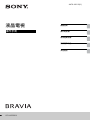 1
1
-
 2
2
-
 3
3
-
 4
4
-
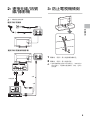 5
5
-
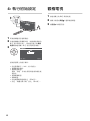 6
6
-
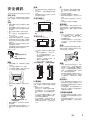 7
7
-
 8
8
-
 9
9
-
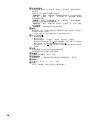 10
10
-
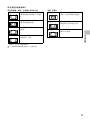 11
11
-
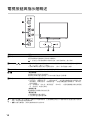 12
12
-
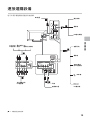 13
13
-
 14
14
-
 15
15
-
 16
16
-
 17
17
-
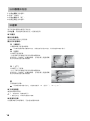 18
18
-
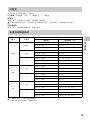 19
19
-
 20
20
-
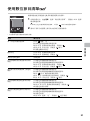 21
21
-
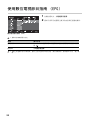 22
22
-
 23
23
-
 24
24
-
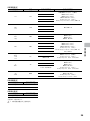 25
25
-
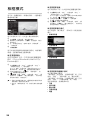 26
26
-
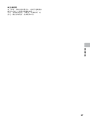 27
27
-
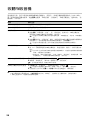 28
28
-
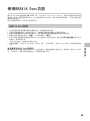 29
29
-
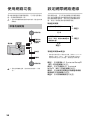 30
30
-
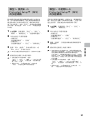 31
31
-
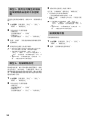 32
32
-
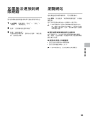 33
33
-
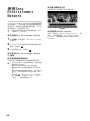 34
34
-
 35
35
-
 36
36
-
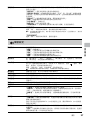 37
37
-
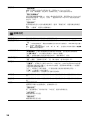 38
38
-
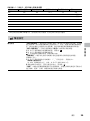 39
39
-
 40
40
-
 41
41
-
 42
42
-
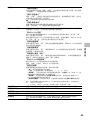 43
43
-
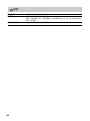 44
44
-
 45
45
-
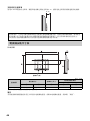 46
46
-
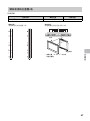 47
47
-
 48
48
-
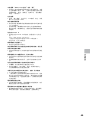 49
49
-
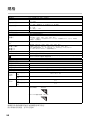 50
50
-
 51
51
-
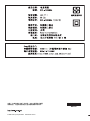 52
52